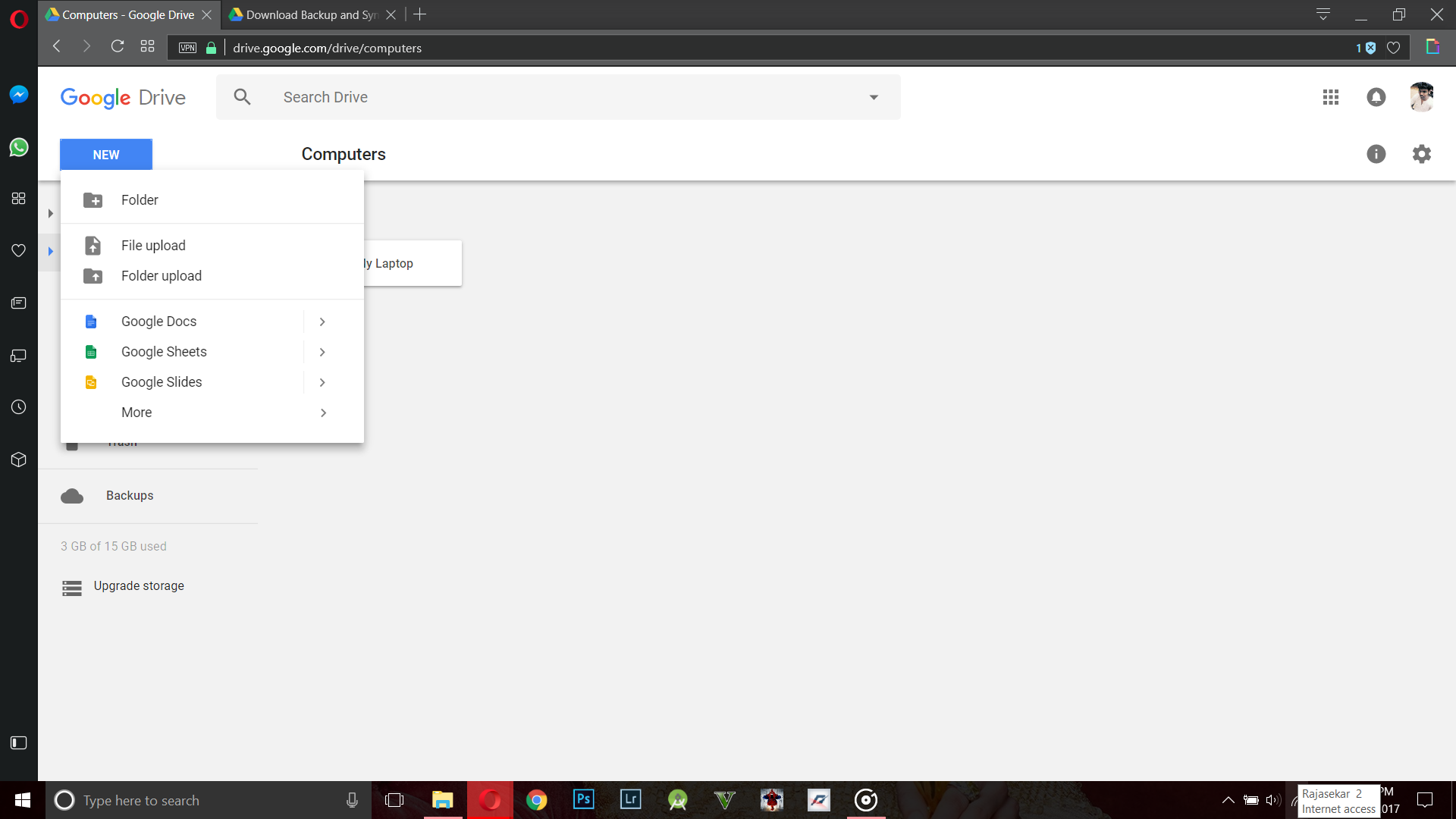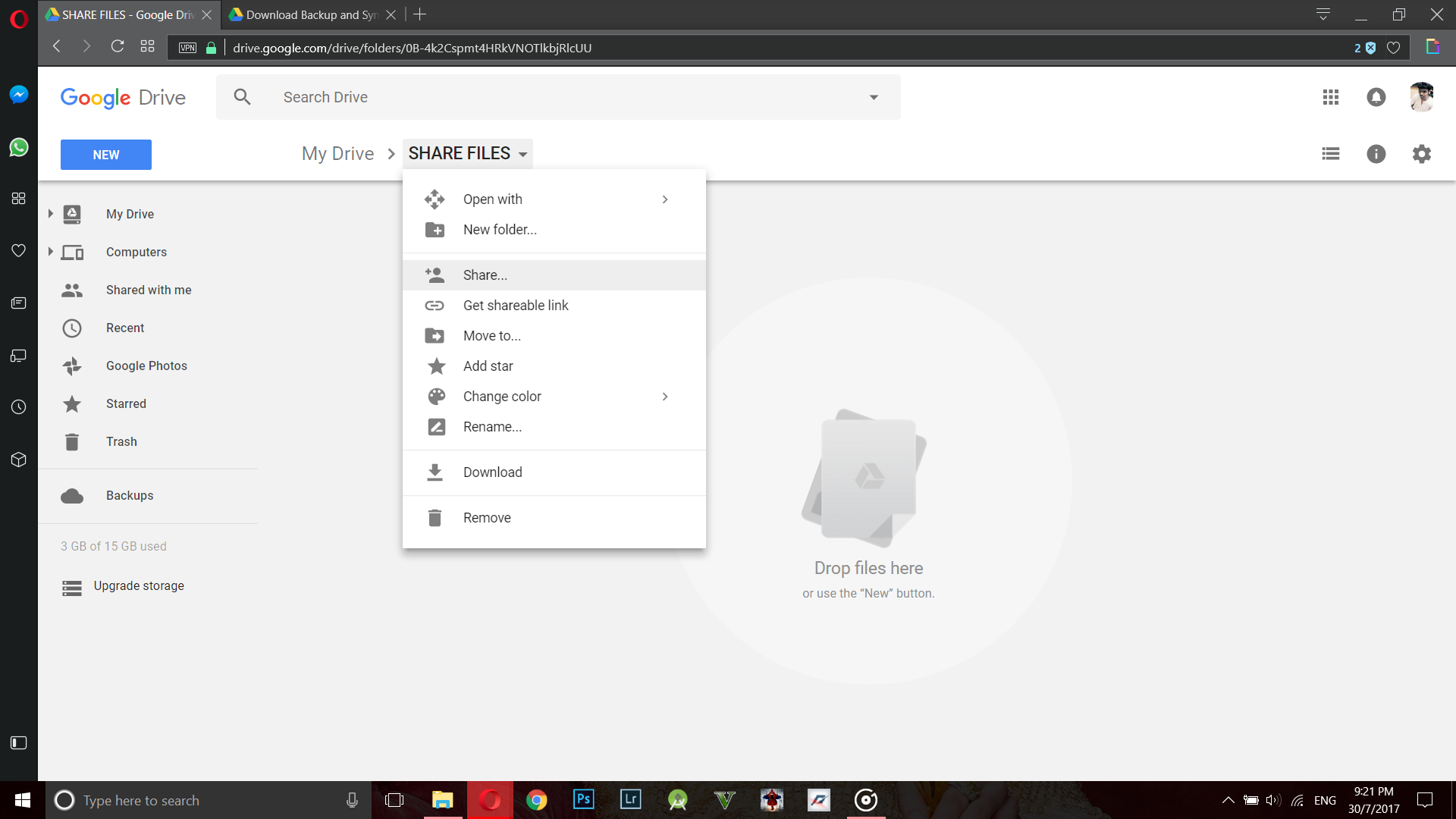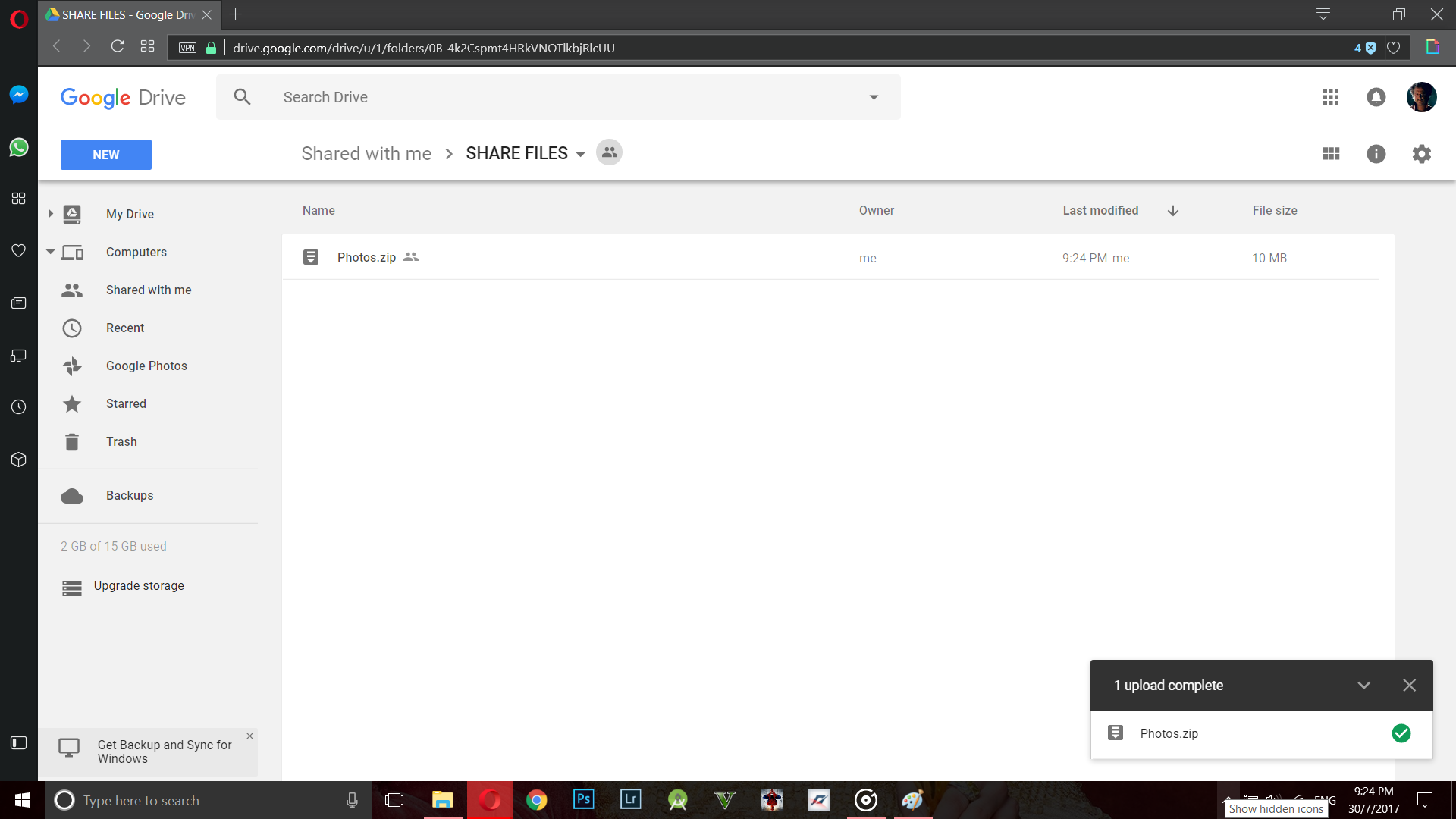So laden Sie Ihre Dateien auf das Google Drive einer anderen Person hoch
Stellen Sie sich eine Situation vor, in der Sie viele Dateien mit jemandem teilen möchten, der Ihr Google Drive-Konto verwendet.
Aber was ist, wenn Ihr Google Drive-Speicher bereits voll ist und Sie keinen Platz mehr haben, um neue Daten hochzuladen? Was wirst du jetzt machen?
Sie können den Google Drive-Speicher der Person verwenden, mit der Sie alle Daten teilen möchten, um Ihre Dateien hochzuladen.
Hier ist also ein einfacher Trick, mit dem Sie Ihre Dateien direkt auf das Google Drive eines anderen hochladen können. Vorausgesetzt, diese Person hat natürlich genügend Speicherplatz auf ihrem Google Drive.
Verwandte Themen: So verwalten Sie ZIP-Dateien effektiv in Drive
Schritte zum Hochladen von Dateien in das Google Drive-Konto eines beliebigen Benutzers
Schritt 1:
Dies ist der wichtigste Schritt in dieser Methode. Bitten Sie die Person, der Sie die Dateien freigeben möchten , einen neuen Ordner in ihrem Google Drive-Konto zu erstellen.
Ein Ordner kann erstellt werden, indem Sie auf die Schaltfläche „ Neu” in der oberen linken Ecke der Google Drive-Startseite klicken und dann den Ordner auswählen.
Schritt 2:
Sobald der Ordner erstellt ist, bitten Sie die Person, den Ordner zu öffnen und ihn dann für Sie freizugeben. Stellen Sie sicher, dass er Ihnen die Berechtigung erteilt, den Inhalt des Ordners zu bearbeiten.
Um den Ordner freizugeben, bitten Sie die Person, auf Name des Ordners->Teilen->Geben Sie Ihre E-Mail-Adresse ein->Fertig zu klicken.
Schritt 3:
Der Ordner wird nun für Sie freigegeben und alle Dateien, die Sie in den Ordner hochladen, werden automatisch synchronisiert und im Google Drive-Konto der Person gespeichert.
Um die Dateien in den Ordner hochzuladen, melden Sie sich bei Ihrem Google Drive an und öffnen Sie dann den Ordner, der für Sie freigegeben wurde.
Schritt 4:
Öffnen Sie nun den Ordner auf Ihrem Computer, in dem die Dateien gespeichert sind, die Sie freigeben möchten.
Schritt 5:
Ziehen Sie einfach den Ordner oder die Dateien, die Sie mit der Person teilen möchten, und legen Sie sie dann in dem Ordner in Ihrem Google Drive-Konto ab.
Sie können auch unserer Schritt-für-Schritt-Anleitung hier folgen, um alle Dateien, die Sie in einem Ordner speichern, automatisch mit dem Desktop-Client von Google Drive zu synchronisieren.
Schritt 6:
Sobald die Dateien synchronisiert sind, kann die Person, die den Ordner für Sie freigegeben hat, jetzt direkt von ihrem Google Drive-Konto darauf zugreifen.
Keine Sorge, alle Dateien, die Sie im Ordner freigegeben haben, werden nur im Kontospeicher der anderen Person gespeichert.
Ihr Speicherplatz auf Google Drive ist davon nicht betroffen. (Sie können am Profilbild oben rechts erkennen, dass die Screenshots von zwei verschiedenen Konten stammen.)
Verwandte: Erstellen Sie eine Verknüpfung für eine Google Drive-Datei in mehreren Ordnern
Lassen Sie uns in den Kommentaren unten wissen, wenn Sie irgendwelche Zweifel bezüglich dieses Prozesses haben.